
Docker es una excelente solución para la puesta en producción de aplicaciones. Podemos entregar una imagen y nos podemos despreocupar de problemas con la versión de node o cualquier otra librería que pueda ser necesario para nuestras soluciones. Como ya hemos visto en el caso de Shiny Server, el proceso de crear una imagen Docker para Node requiere crear un archivo Dockerfile con las instrucciones.
Creación de un archivo Dockerfile para Node
La creación de una imagen Docker de un proyecto Node que tengamos en nuestro disco es una tarea relativamente sencilla. En la carpeta donde tengamos el proyecto debemos crear un Dockerfile que podemos abrir con nuestro editor de texto favorito. La primera línea de este archivo es la imagen de Node en la que nos vamos a basar, para conocer las que disponibles en cada momento se puede ir a la página de Node en Docker Hub. Lo ideal es usar la versión con la que estemos trabajando, en nuestro caso vamos a utilizar como base la versión 14 de Node, por lo que escribiremos:
FROM node:14
Creación de una carpeta de trabajo
Posteriormente lo ideal es crear una carpeta y asignarla a un usuario que no sea root. Capeta que usaremos para la instalación de la aplicación. Por ejemplo, se puede crear un usuario llamado node, algo que se puede hacer con:
RUN mkdir -p /home/node/app/node_modules && chown -R node:node /home/node/app
Una vez hecho esto, es necesario establecer este directorio como el de trabajo mediante la instrucción
WORKDIR /home/node/app
Si no se establece un valor para WORKDIR, Docker usará uno por defecto, por lo que es buena idea configurarlo de manera explícita.
Copia de los archivos
A continuación se puede copiar los archivos de nuestro proyecto, empeñado por package.json y package-lock.json. Sin olvidar este último archivo. Para esto se puede agregar al archivo la siguiente instrucción
COPY package*.json ./
Añadir esta instrucción COPY antes de ejecutar npm install o copiar el código de la aplicación nos permite aprovechar el mecanismo de almacenamiento en caché de Docker. En cada etapa de la creación, Docker comprobará si tiene una capa en caché para esa instrucción en particular. Si cambiamos package.json, esta capa se reconstruye, pero si no lo hacemos, esta instrucción le permitirá a Docker utilizar la capa de imagen existente y omitir la reinstalación de nuestros módulos de Node.
Para garantizar que todos los archivos de la aplicación sean propiedad del usuario node no root, incluido el contenido de la carpeta node_modules, debemos cambiar al usuario a node antes de ejecutar npm install:
USER node
Tras copiar las dependencias del proyecto y cambiar nuestro usuario, podemos ejecutar el comando npm install. Con lo que se instalarán todas las dependencias.
RUN npm install
Si no necesitamos los paquetes de desarrollo en nuestra imagen, siempre se puede agregar la opción --only=production al comando. Con lo que se obtendrá una imagen Docker más pequeña.
A continuación, copiaremos el código de la aplicación con los permisos apropiados en la carpeta de la aplicación en el contenedor Docker:
COPY --chown=node:node . .
Garantizando de esta manera que los archivos de la aplicación sean propiedad del usuario node no root.
Lanzamiento de la aplicación
Antes de ejecutar la aplicación es necesario exponer el puerto donde la aplicación estará escuchando. Por ejemplo, si esta se encuentra e el 8080, se pude incluir la línea.
EXPOSE 8080
Es importante notar que EXPOSE no publica el puerto, sino que actúa como una manera de documentar qué puertos del contenedor se publicarán en el tiempo de ejecución. El valor del puerto se debe configurar en la aplicación.
Finalmente, se debe usar el comando CMD para indicar que se inicie la aplicación. Así si nuestra aplicación se inicia con app.js solamente debemos escribir la línea.
CMD [ "node", "app.js" ]
Archivo Dockerfile completo
En nuestro ejemplo, se ha creado un archivo Dockerfile que es el siguiente.
FROM node:14 RUN mkdir -p /home/node/app/node_modules && chown -R node:node /home/node/app WORKDIR /home/node/app COPY package*.json ./ USER node RUN npm install COPY --chown=node:node . . EXPOSE 3000 CMD [ "npm", "run", "start" ]
El archivo .dockerignore
Es aconsejable crear también un archivo .dockerignore en el que se indicará los archivos que no deseamos copiar como la carpeta node_modules. Archivo que es similar a .gitignore en el que en cada línea se indica los nombres de los recursos que no se desean copiar.
Construcción y compilación de la imagen
Una vez creado los archivos, solamente hay que compilar la imagen con Docker.
docker build -t nodejs-image-name .
En donde . especifica que el contexto de compilación es el directorio actual. La compilación de la imagen tardará uno o varios minutos dependiendo del tamaño del proyecto. Una vez que se haya completado se puede verificar que la imagen se encuentra entre las disponibles
docker images
En este momento se puede lanzar la imagen como cualquiera otra, indicando mediante el parámetro -p el puerto que exporta el contenedor
docker run --name nodejs-image-demo -p 80:8080 -d nodejs-image-name
Conclusiones
En la entrada de hoy cómo crear una imagen Docker para Node. De modo que podamos distribuir nuestros desarrollos como imagen de Docker, evitando así los problemas más habituales de dependencias que se suelen observar cuando se distribuye el código.
Imagen de Alex Kuimov en Pixabay

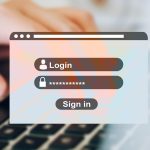



Deja una respuesta